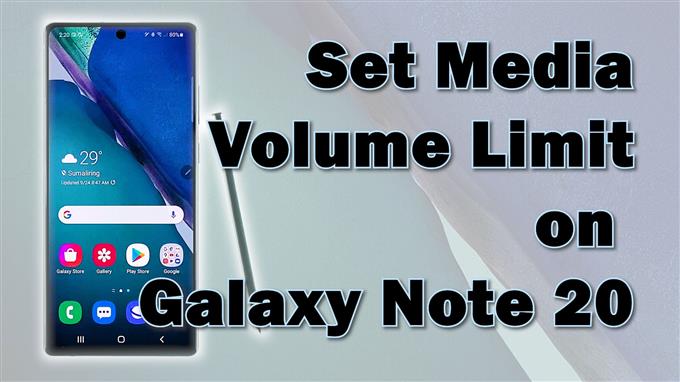이 게시물은 최근 출시 된 Samsung Galaxy Note에서 미디어 볼륨 제한 기능을 활성화하는 방법을 안내합니다. 삼성 패 블릿에서이 기능에 액세스하고 관리하는 방법을 알아 보려면 계속 읽어보세요.
스마트 폰과 태블릿의 최대 볼륨 레벨은 특히 소음에 매우 민감한 사람들에게 매우 클 수 있습니다. 그것은 스마트 폰이나 태블릿의 볼륨을 최고 수준으로 설정할 때 끝날 수 있습니다. 이런 식으로 원하지 않는 경우 사운드 설정을 필요에 맞게 조정할 수 있습니다.
이러한 변경 사항을 최근 출시 된 Galaxy Note에 적용하는 방법이 궁금하다면이 컨텍스트를 활용하고 참조 할 수 있습니다.
미디어 볼륨 제한 기
최신 스마트 폰과 태블릿은 일반적으로 미디어 볼륨 제한으로 설계되었습니다. 미디어 볼륨이 설정된 수준 이상으로 올라가는 것을 방지하여 잠재적 인 청력 손상으로부터 귀를 보호하는 역할을하는 오디오 기능입니다. 헤드폰과 블루투스 스피커를 사용할 때 설정 한 제한을 보호하기 위해 고유 한 PIN을 사용할 수 있습니다.
PIN을 설정할 때 기억하기 쉬운 PIN을 사용하세요. 사운드 리미터 PIN을 잊어 버리면 나중에 문제가 발생할 수 있습니다. 코드를 잊지 않으려면 Notes에 추가하고 저장하세요.
미디어 볼륨 제한 기 작동 방식
활성화되면 미디어 볼륨 제한 기가 볼륨 수준이 설정된 제한에 도달하거나 초과 할 때마다 “볼륨 제한에 도달했습니다”라는 메시지를 표시합니다.
이 기능을 활성화하면 전화기의 기본 최대 오디오 레벨을 무시하고 낮추고 장치가 실제로 생성 할 수있는 것의 약 70 또는 80 %로 낮출 수 있습니다.
새로운 Samsung Galaxy 패 블릿에서이 기능을 활성화하는 방법이 궁금한 경우이 빠른 둘러보기에서 단계별 절차를 설명합니다.
새로운 Galaxy Note에서 미디어 볼륨 제한 기능을 활성화하는 방법은 다음과 같습니다.
미디어 볼륨 제한기를 활성화하는 단계
다음 단계를 수행하면 새 패 블릿의 미디어 볼륨 제한이 활성화됩니다. 이 방법은 동일한 Android 플랫폼에서 실행되는 다른 Samsung Galaxy 장치에도 적용됩니다. 단, 기기 모델 및 서비스 제공 업체에 따라 실제 화면 및 메뉴 항목에 약간의 차이가있을 수 있습니다.
1. 시작하려면 메인 앱 화면에서 설정을 탭합니다. 그러면 장치의 기본 설정 메뉴가 시작됩니다.
또는 알림 패널을 통해 설정 메뉴에 대한 바로 가기 컨트롤을 사용할 수 있습니다. 어느 쪽이든 동일한 설정 페이지로 연결됩니다.
설정 메뉴에서 켜거나 끌 수있는 모든 기본 및 고급 기능 목록을 볼 수 있습니다.

2. 계속하려면 소리 및 진동을 누릅니다.
소리 및 진동 설정이있는 다른 화면이 열립니다.

3. 아래로 스크롤하여 볼륨.
다음 창에서 장치에 적용된 현재 볼륨 설정을 볼 수 있습니다.
여기에서 벨소리, 미디어, 알림 및 시스템 사운드에 대한 다양한 슬라이더를 드래그 할 수 있습니다.

4.이 데모를 계속하려면 오른쪽 상단 모서리에있는 삼중점 숫자를 누릅니다.
팝업 메뉴가 나타납니다.

5. 미디어 볼륨 제한을 누릅니다.
다음 화면에서 미디어 볼륨 제한을 끄거나 켤 수있는 스위치가 표시됩니다.

6. 기능을 활성화하거나 활성화하려면 간단히 탭하여 OFF 스위치를 켭니다.
스위치가 파란색으로 바뀌면 미디어 볼륨 제한 기가 이미 장치에서 활성화되었음을 의미합니다.

7. 볼륨 제한 PIN을 설정하려면 간단히 토글하여 옆에있는 스위치를 켭니다. 그런 다음 나머지 화면 명령에 따라 고유 한 PIN을 만듭니다.

나중에 미디어 볼륨 제한기를 비활성화 할 때마다 문제가 발생하지 않도록 할당 한 PIN을 기록해 두십시오.
PIN을 잊어 버린 경우 리미터 기능을 끌 수 없습니다. PIN을 제거하는 것도 불가능하므로 옵션으로 간주 할 수 없습니다.
그렇지 않으면 미디어 볼륨 제한 설정에 필요한 변경을 수행하기 위해 장치를 초기화하는 것을 고려해야합니다.
미디어 볼륨 제한 외에도 벨소리, 미디어, 알림 및 시스템 사운드의 볼륨을 조정할 수도 있습니다. 각 슬라이더를 왼쪽에서 오른쪽으로 드래그하기 만하면됩니다.
미디어에 볼륨 키를 사용하도록 장치를 설정할 수도 있습니다. 이 기능을 활성화하면 물리적 볼륨 키를 통해 미디어 볼륨을 제어 할 수 있습니다.
기능을 비활성화하려면 사운드 설정 메뉴로 돌아가서 스위치를 토글하여 사운드 리미터 기능을 다시 끄십시오. 그때까지 이미 볼륨을 최대 수준으로 설정해야합니다.
미디어 볼륨 제한 기 사용 문제?
헤드셋, 헤드폰 또는 Bluetooth 액세서리에서 재생되는 사운드를 제한하지 못하는 경우와 같이이 볼륨 기능을 사용하는 데 문제가 발생하면 장치를 재부팅하는 것이 잠재적 인 해결책으로 간주 될 수 있습니다.
보호 케이스 제거, 앱 사운드 설정 조정, 방해 금지 또는 통화 중 볼륨도 도움이 될 수 있습니다.
특정 사운드 애플리케이션을 사용하는 경우에만 문제가 발생하는 경우 앱의 사운드 설정을 조정해야 할 수 있습니다.
Facebook과 같은 일부 타사 앱을 사용하면 내장 된 시스템 볼륨 컨트롤과 별도로 사운드를 음소거하거나 높일 수 있습니다.
모든 설정을 재설정하면 사소한 오류, 특히 전화기의 잘못된 설정 구성으로 인한 오류를 수정할 수 있습니다.
Android 용 대체 미디어 볼륨 제한 기
동일한 목적을 제공하는 널리 사용되는 앱에는 다음이 포함됩니다. 볼륨 제한 (제한 및 잠금), SoundAssistant, 앱 볼륨 제어, 볼륨 제어 위젯, 정확한 볼륨 과 볼륨 잠금 및 음소거, 일부 이름을 지정합니다. 이러한 앱은 Play 스토어에서 다운로드 할 수 있습니다.
설치할 타사 앱을 선택할 때 이전 리뷰를 확인하여 유효성과 신뢰성 등급을 측정하십시오.
앱과 휴대 전화 간의 호환성을 보장하려면 시스템 요구 사항을 반드시 읽어야합니다.
비디오 튜토리얼
다양한 휴대 전화 및 태블릿에서보다 포괄적 인 튜토리얼 및 문제 해결 동영상을 보려면 언제든지 YouTube의 AndroidHow 채널을 방문하세요.
읽을 수도 있습니다:
- Samsung Galaxy Tab S6에서 미디어 볼륨을 제한하는 방법 | 단계별 가이드
- 통화 중 낮은 오디오에서 Galaxy S20 문제 [빠른 해결책]
- 휴대폰의 블루투스 헤드셋 볼륨을 높이는 방법